教你一鍵win10系統備份方法
- 王林轉載
- 2023-07-07 20:49:293488瀏覽
在使用win10系統的時候,我們可以透過系統備份的方法以備不時之需,當系統故障的時候就可以還原系統修復。下面小編就為大家介紹一個簡單的方法,一鍵備份win10系統。
可以藉助咔咔機工具,具體的步驟如下:
1、先將電腦內部的重要資料做好備份工作,然後下載安裝好咔咔裝機一鍵重裝系統工具並打開,選擇“備份/還原”進入下一步。

2、將介面切換到「GHOST備份還原」選項,點選「新增備份」下一步。
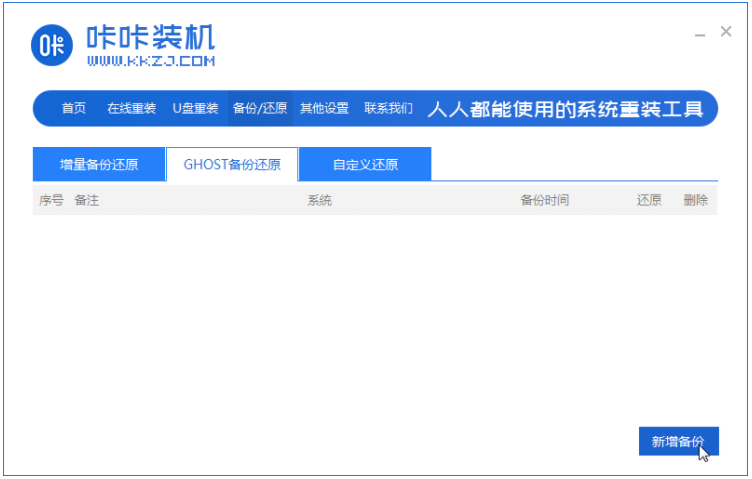
3、對需要備份的win10系統進行新增備份,並將壓縮等級改為「低(檔案大,速度快)」下一步。
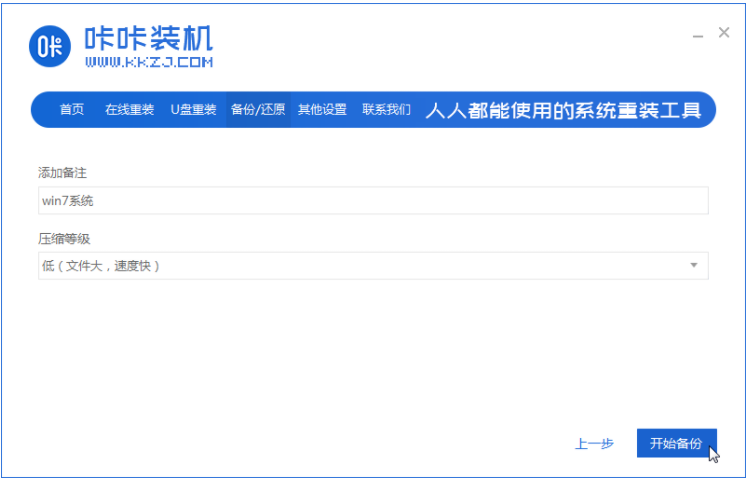
4、以上步驟完成後,喀喀喀安裝機開始執行下載WindowsPE系統。
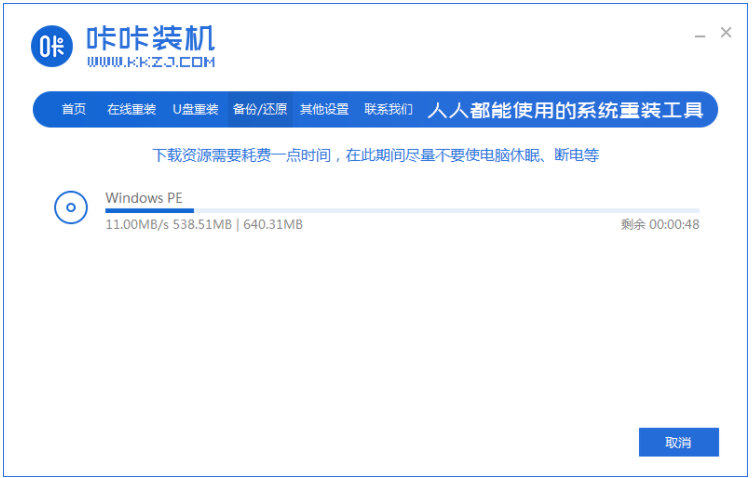
5、等待PE下載完成後,電腦會自動重新啟動進入Windows 啟動管理器介面,在這裡我們選擇「DOS-GHOST」選項按下回車鍵進入PE系統。
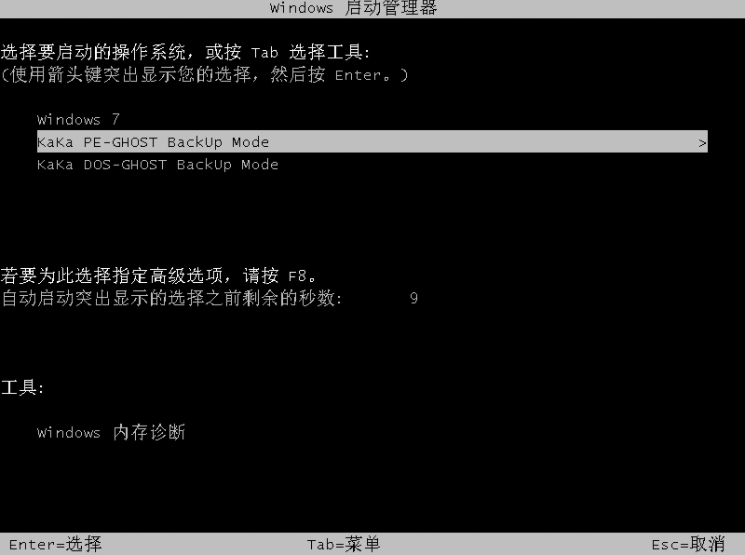
6、進入PE桌面後咔喀安裝機將自動執行ghost備份系統,等待ghost備份完成後電腦將自動重新啟動進入系統桌面。
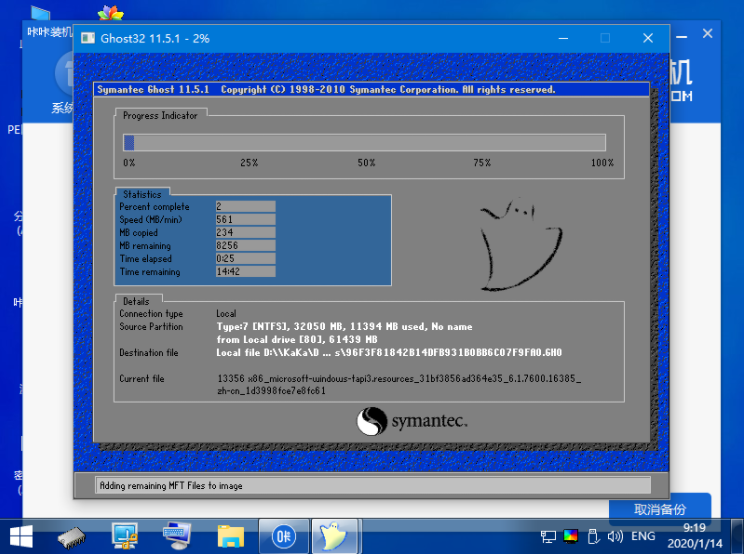
7、等待下次需要還原的時候,直接開啟工具進行還原系統操作即可。
以上便是一鍵備份win10系統的方法,有需要的小夥伴可以參考教學進行操作。
以上是教你一鍵win10系統備份方法的詳細內容。更多資訊請關注PHP中文網其他相關文章!
陳述:
本文轉載於:windows7en.com。如有侵權,請聯絡admin@php.cn刪除

